制作U大师U盘打开盘最容易的步骤
U盘启动盘制作工具是便捷的U盘装系统和维护电脑的专用工具。它的制作方法简单制作过程详细,支持所有U盘一键制作成启动盘,兼容多种机型。支持GHO、ISO系统文件,更支持原版win7以及XP系统的安装。系统文件一般分为两种格式:ISO格式和GHO格式。ISO格式又分为原版系统和GHOST封装系统两种。用解压软件WinRAR解压后大于600M(WIN7一般2G)以上的.GHO文件的是GHOST封装系统,PE里的U大师智能装机PE版软件可以直接支持还原安装。如果解压后没有大于600M以上的GHO文件则是原版ISO格式系统,要用安装原版XP和WIN7的方法来安装如遇卡住可能会是网速的问题。
1、运行“U大师-U盘启动制作工具 .exe”文件,选择对应的U盘作为启动盘,点击“一键制作USB启动盘”。
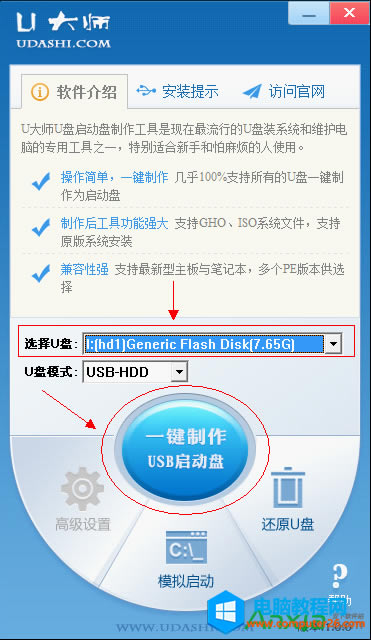
2、弹出提示框,提示U盘重要数据备份,若U盘有重要数据的可以先单独备份,避免数据丢失,若已经备份则点击“确定”开始制作USB启动盘。
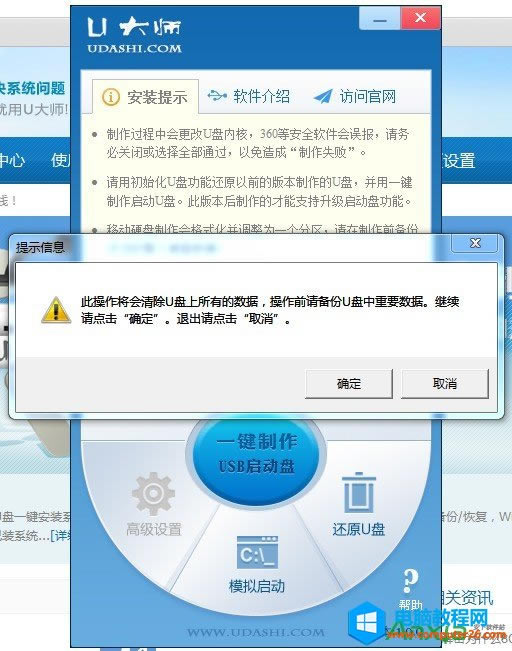
3、制作USB启动盘的时候会将U盘原先的数据格式化。
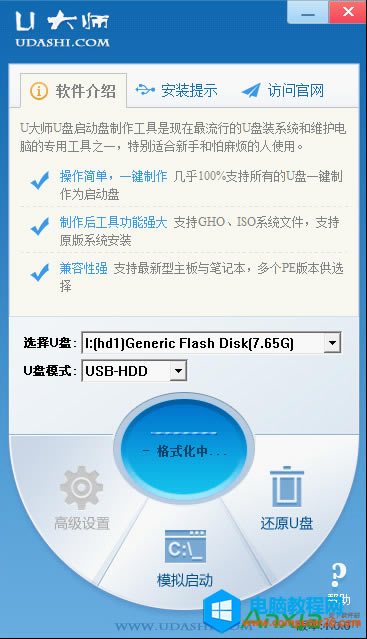
4、制作完成之后会弹出提示框,点击“确定”即可,将U盘安全删除并拔出重新插上便可用USB当作启动盘来使用。
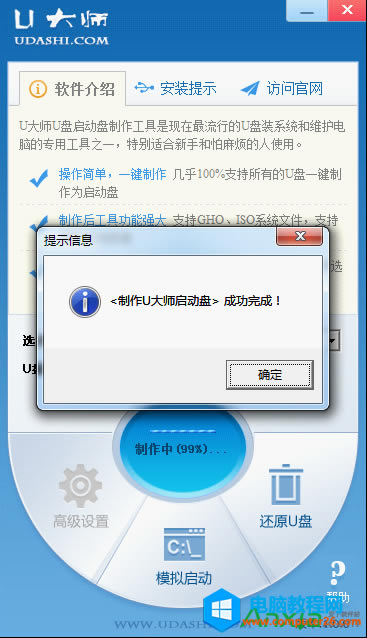
自动将系统GHO安装到硬盘第一分区的方法:
1、请将您自己的ghost文件copy到U盘GHO目录(如果没有请手工创建)下。
2、将文件名改成"auto.gho"。
3、重启系统从U盘启动选择【05 DOS下安装系统GHO到硬盘第一分区】即可。